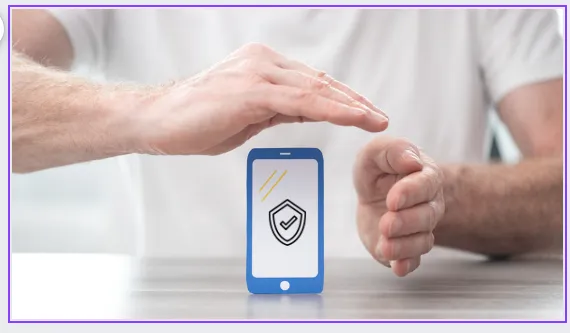Цей режим високого рівня безпеки ускладнює комусь доступ до вашого iPhone
Режим блокування від Apple призначений для запобігання складним і потужним кібератакам і має на меті забезпечити дуже високі налаштування безпеки для пристроїв iPhone та iPad під управлінням iOS 16 і iPadOS 16 відповідно.
Плюси і мінуси режиму блокування Apple
У сфері безпеки завжди є компроміс між забезпеченням захисту та припиненням багатьох функцій, які більше не потрібні вашому пристрою. Це, звичайно, вірно в режимі блокування Apple.
Коли режим блокування ввімкнено, ось що робить для захисту вашого iPhone або iPad:
- Facetime: Усі дзвінки будуть заблоковані FaceTime, за винятком людей, яким ви телефонували в минулому.
- Повідомлення: Усі вкладення, крім зображень, посилань та іншого загального вмісту, заблоковано У вбудованій програмі обміну текстовими повідомленнями від Apple .
- Перегляньте веб-сторінки: في Веб-браузер Safari Деякі розширені методи оптимізації продуктивності вимкнено.
- Спільні альбоми: .усі видалені Спільні альбоми в програмі «Фото». І заборонити запрошення в нові спільні альбоми.
- Підключення пристрою: Якщо ваш пристрій заблоковано, дротове підключення до комп’ютерів та інших пристроїв буде заблоковано.
- Сервіси Apple: Запрошення від інших приєднатися до служб Apple блокуються, за винятком людей, яким ви раніше надсилали запрошення.
- Профілі: Профілі конфігурації, які можна використовувати для встановлення пробних версій або модифікованих версій операційної системи вашого пристрою, не можна встановити.
Плюси режиму блокування Apple
- Сильна безпека для тих, хто цього потребує
- Apple буде активно спілкуватися з тими, хто цього потребує, і рекомендуватиме їх
- Вбудовано в iOS і iPadOS, тому додаткове програмне забезпечення не потрібне
Мінуси режиму блокування Apple
- Працює лише на iOS 16, iPadOS 16 і вище
- Значно зменшує основні функції, коли ввімкнено (але це те, що забезпечує вашу безпеку!)
- Не гарантується, тому це має бути один рівень безпеки, а не єдиний
Як вирішити, чи потрібно вам використовувати режим Apple Lock
Вирішити, чи потрібно вам використовувати режим блокування на iPhone або iPad, дуже легко: він не потрібен майже всім у світі.
Усім потрібна надійна безпека, але Lockdown розроблено спеціально для людей, які, ймовірно, стануть об’єктами найпотужніших і витончених кібератак. Це такі люди, як політики, журналісти, активісти та опоненти. По суті, люди виконують важливу — і потенційно делікатну чи ризиковану — роботу, на яку їхні опоненти можуть захотіти націлитися, маючи доступ до наявних у них даних.
Для таких людей стандартна поведінка хакерів і кіберзлочинців – фішинг, шахрайство тощо – не викликає серйозних занепокоєнь. Натомість їм варто хвилюватися про хакерські атаки, які застосовують уряди та компанії, які продають пристрої для порушення безпеки Apple, та інші дуже складні атаки.
Отже, для звичайної людини страхування — це, ймовірно, більше, ніж потрібно. Якщо ви не належите до однієї з цих делікатних категорій.
Як увімкнути режим блокування iPhone
Щоб увімкнути режим блокування на вашому iPhone або iPad з iOS 16 і iPadOS 16 або новішої версії, виконайте такі дії:
-
Натисніть на Налаштування .
-
Клацніть Конфіденційність і налаштування .
-
Натисніть у режимі блокування .
-
Натисніть на режим блокування у вікні підтвердження.
-
Клацніть Грайте та перезапустіть .
-
Ваш iPhone перезавантажиться в заблокованому режимі.
Щоб вимкнути режим блокування, виконайте кроки 1-3 і торкніться Натисніть Вимкнути режим блокування .